当我们做表格遇到很多数据难以打理的时候,就需要对表格数据进行排序,一是为了美观,二是为了能够对数据一目了然,那么,wps怎么排序呢?小编总结了七个步骤为大家排忧解难,快速对表格数据进行排序!

步骤一:打开有数据的Excel表格,点击最上方的“开始”一栏,选取数据的前两行(为了在排序时,标题不会被移走),光标移到最右边的“冻结窗格”,点击“冻结至第2行”,固定好标题后,再进行第二个步骤。
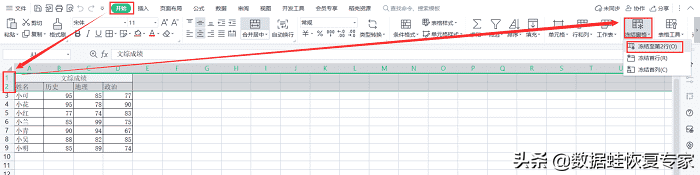
步骤二:还是在“开始”栏,点击需要排序的标题,再把光标移到上方工具栏的“排序”,升序就是从小到大排序,降序就是从达到小排序。
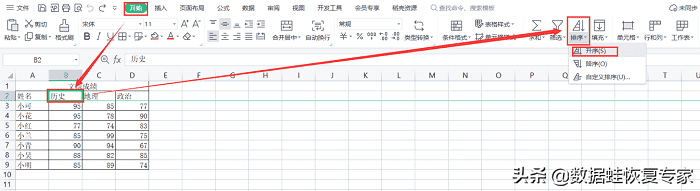
步骤三:如果不想直接排序,还可以选择“筛选”。
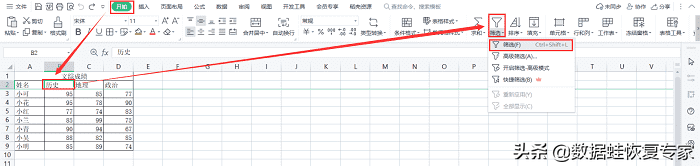
步骤四:完成步骤三后,点击标题的箭头,也可以进行升序降序。
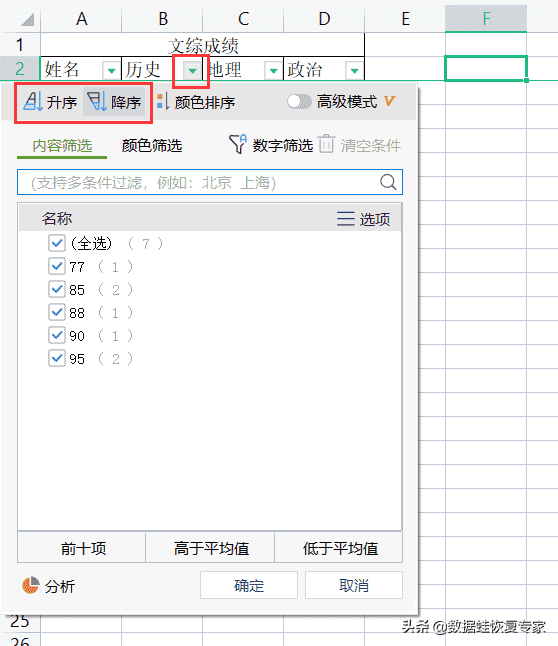
步骤五:想要查找大于90的数据,可以点击“数字筛选”,再点击“大于”。
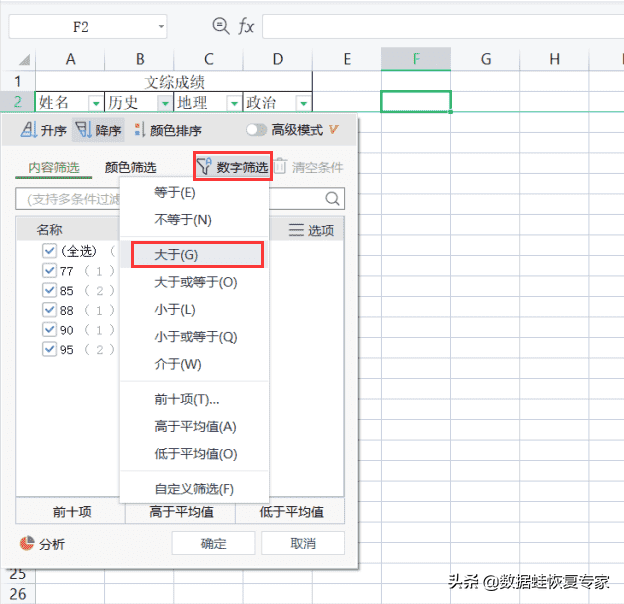
步骤六:弹出的“自定义自动筛选方式”的对话框,在“大于”一栏填上90,最后“确定”即可。
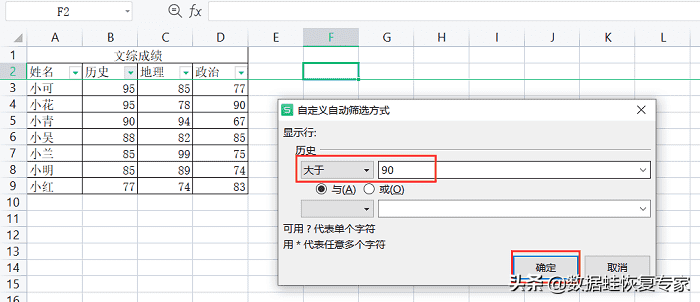
步骤七:最后筛选出来的数据如下图所示。
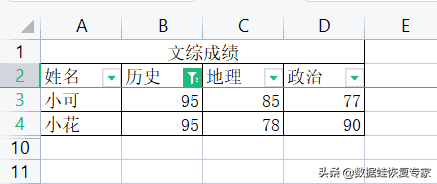
小编所选的数据是比较简单的,如果面对满满一整页的数据,对数据进行排序和筛选是很有必要的,排序完成后,数据就会一目了然了,wps怎么排序?以上就是最详细的wps排序教程啦!















